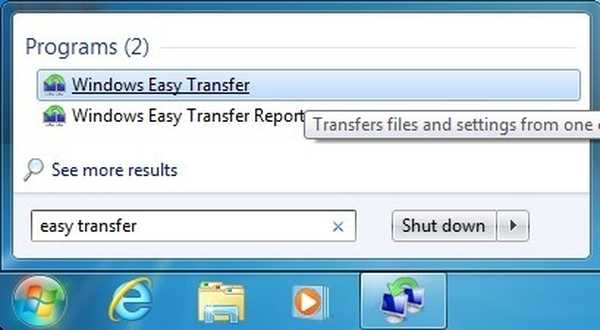Desde que a Microsoft desligou o Windows 7, os usuários têm corrido para atualizar para manter seus dados seguros. Claro, aqueles que pertencem a grupos de negócios sempre podem optar por ir para o Windows 7 Extended Support for Business.
No entanto, a grande maioria provavelmente irá para a atualização. Como tal, a maior preocupação após a atualização em si é como os usuários migrarão todos os seus dados de seus computadores com Windows 7 para o Windows 10.
Normalmente, a primeira coisa que pode surgir em seu ouvido é apenas copiar tudo em um disco rígido externo e, em seguida, colá-lo de volta no PC quando for atualizado.
Embora seja realmente uma boa ideia para arquivos e pastas gerais, não funciona com dados complexos, como perfis de usuário, programas ou jogos instalados ou outros itens semelhantes.
Felizmente, existem muitos métodos que você pode usar para atualizar para o Windows 10 e levar seus dados com você. Um bom exemplo é usar a ferramenta Windows Easy Transfer, e este artigo mostrará exatamente como você pode usá-la.
Posso ir do Windows 7 para o 10 usando?
- pressione Começar
- Procurar por Transferência Fácil do Windows, e abra o primeiro resultado
- Escolha o método que deseja usar para transferir entre o PC antigo e o PC com Windows 10
- Você pode escolher entre:
- Cabo de transferência fácil
- Rede
- Um disco rígido externo ou unidade flash USB
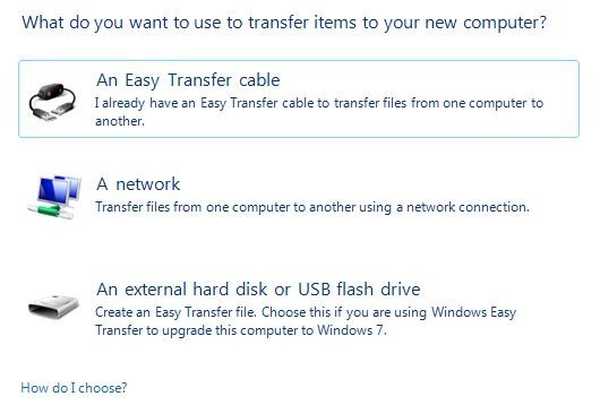
- Você pode escolher entre:
Se você está indo para uma atualização do Windows 10, provavelmente você estará executando uma atualização local. Assim, você pode escolher um disco rígido externo ou unidade flash USB, já que o antigo e o novo computador são na verdade o mesmo computador.
- Selecione Um disco rígido externo ou unidade flash USB
- Selecione Este é meu computador antigo
- A próxima janela apresentará a você um Chave de transferência fácil do Windows. Anotá-la
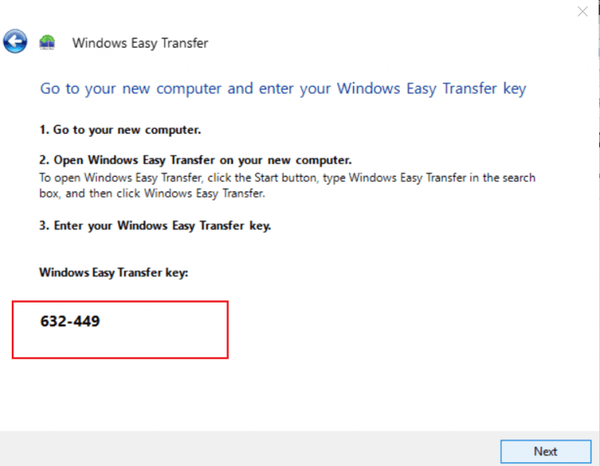
Agora que você copiou o perfil no stick USB, é hora de transferi-lo para o novo PC com Windows 10
- Insira o drive externo no PC depois de atualizá-lo
- Lançamento migwiz.exe do disco rígido externo
- Clique Próximo
- Selecione Este é meu novo pc
- Clique Próximo
- Selecione Meu computador antigo está executando o Windows 7
- Insira o Chave de transferência fácil do Windows
- Terminar a configuração
Seguindo este método, você será capaz de usar a Transferência Fácil do Windows de maneira eficiente para migrar dados de seu PC com Windows 7 para o PC com Windows 10.
Este método provou ser bastante seguro e não requer o uso de nenhuma ferramenta de migração de terceiros.
Você achou este artigo útil? Deixe-nos saber na seção de comentários abaixo.
ARTIGOS RELACIONADOS QUE VOCÊ DEVE VERIFICAR:
- Como transferir arquivos do Live Mail do Windows 7 para o Windows 10
- Como transferir favoritos do Windows 7 para o Windows 10
- Transfira facilmente programas instalados do Windows 7 para o Windows 10
- windows 10
- windows 7
 Friendoffriends
Friendoffriends